Ispravite pogrešku mreže YouTube 503
Miscelanea / / May 12, 2022

Povremeno primamo izvješća od korisnika YouTubea koji tvrde da su naišli na probleme s YouTubeom. Neki korisnici su prijavili da su vidjeli poruku da došlo je do problema sa poslužiteljem 503 često na YouTubeu. Korisnici koji su iskusili problem kažu da se češće javlja kada odaberu film s popisa Gledaj kasnije. Sastavili smo ovaj kratki vodič kako bismo vam pomogli da što prije riješite problem mrežne pogreške 503 kako biste mogli nastaviti uživati u omiljenim videozapisima.

Sadržaj
- Kako popraviti grešku mreže YouTube 503
- Metoda 1: Osvježite YouTube video stranicu
- Metoda 2: Provjerite status Google poslužitelja
- Metoda 3: Ponovno pokrenite usmjerivač
- Metoda 4: Ponovno učitajte video nakon nekog vremena
- Metoda 5: Izbrišite videozapise s popisa za kasnije gledanje
- Metoda 6: Izbrišite podatke iz predmemorije YouTubea
- Metoda 7: Poništite postavke APN-a
- Metoda 8: Ponovno instalirajte YouTube
Kako popraviti grešku mreže YouTube 503
Kod odgovora na strani poslužitelja 503 označava da poslužitelj web-mjesta trenutno nije dostupan. Obično se događa kada vidite poruku da je postojao problem s poslužiteljem 503. Može se pojaviti u bilo kojem pregledniku na bilo kojem operativnom sustavu, uključujući vaš pametni telefon i neke programe. U većini slučajeva za problem je kriva veza. Nekoliko različitih čimbenika može uzrokovati ovaj problem:
- Vrijeme povezanosti je isteklo: Do prekida veze dolazi kada se postavke APN-a promijene od zadanih vrijednosti. Kao rezultat, to će dovesti do nedosljednosti u načinu na koji uređaj dobiva podatke s drugih poslužitelja.
- Oštećeni podaci iz predmemorije: Kada je u pitanju ovaj kod pogreške, jedan od najčešćih uzroka na Android uređajima su oštećeni predmemorirani podaci. Ako se mapa podataka predmemorije ošteti, neke verzije Androida uzrokovat će ovaj problem.
- Poslužitelj je prezauzet ili se održava: Također je moguće da je problem na strani poslužitelja, pri čemu planirano ili neplanirano održavanje utječe na vašu regiju. U ovom slučaju nemate drugih opcija za popravak osim čestog praćenja stanja poslužitelja YouTubea.
- Red za reprodukciju je prevelik: Također je moguće da se ovaj problem pojavi kada aplikacija pokuša učitati red za reprodukciju koji se pojavljuje kada reproducirate popis za reprodukciju, ali to ne može učiniti zbog duljine popisa za reprodukciju. Ovo je posebno rasprostranjeno kada se Gledajte kasnije popis ima više od tisuću videa. U ovom scenariju možete riješiti problem uklanjanjem dovoljno videozapisa dok ne dosegnete troznamenkastu oznaku.
Ispod su sve moguće metode za rješavanje ovog problema.
Bilješka: Budući da pametni telefoni nemaju iste opcije postavki, a one se razlikuju od proizvođača do proizvođača, provjerite točne postavke prije nego što ih promijenite. Navedeni koraci izvedeni su na Moto G5s Plus.
Metoda 1: Osvježite YouTube video stranicu
Iako upozorenje YouTube 503 Service Unavailable ukazuje na problem na drugom računalu, moguće je da je problem privremen i da brzo osvježiti obnovit će uslugu. Osvježiti YouTube stranicu pritiskom na tipku F5 gdje se problem prvi put pojavio. Također, vraćanje na početnu stranicu klikom na Ikona za povratak omogućit će vam da pokušate ponovno.
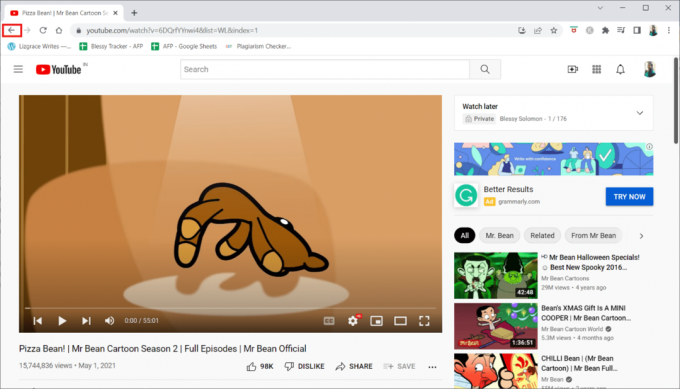
Metoda 2: Provjerite status Google poslužitelja
Važno je osigurati da problem nije izvan vaše kontrole. YouTube poslužitelji su pouzdani, ali to ne znači da se ne odlažu radi održavanja. Kako biste bili sigurni da problem nije u potpunosti povezan s poslužiteljem, provjerite web-mjesta kao što su Ispad ili DownDetector da vidite imaju li drugi ljudi iste probleme kao vi.
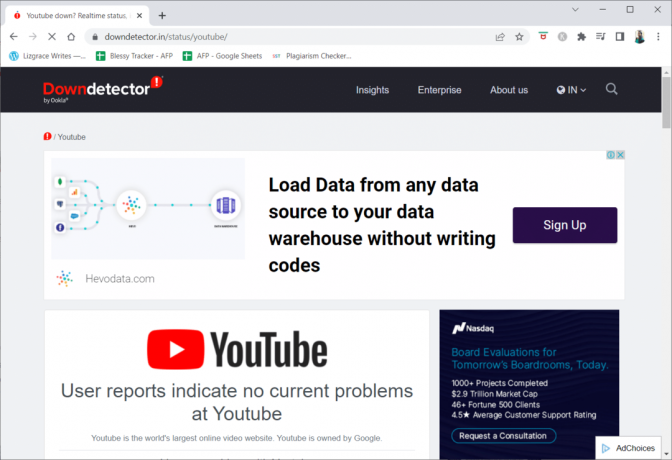
YouTube službeni Twitter račun je također fantastično mjesto za pogledati. Ako ste još jednom provjerili da se nisu dogodili važni događaji koji bi mogli uzrokovati problem mrežne pogreške 503, prijeđite na sljedeću metodu za više savjeta za rješavanje problema.
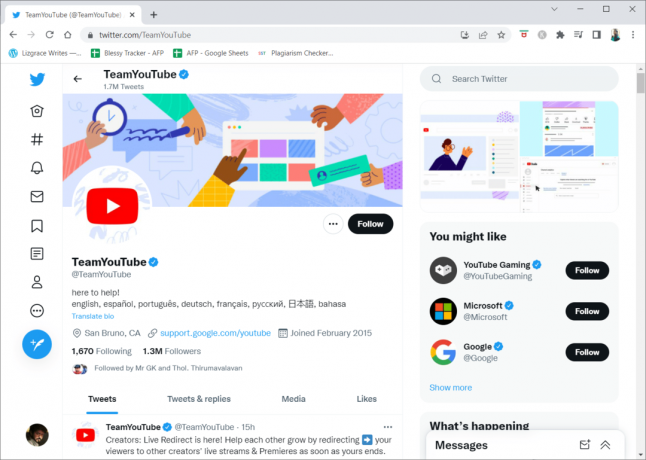
Također pročitajte:Kako popraviti da me YouTube stalno odjavljuje
Metoda 3: Ponovno pokrenite usmjerivač
Pogreška YouTubea 503 gotovo je sigurno kriva web-mjesta koju gledate, ali je također moguće da je kriv problem s postavkama DNS poslužitelja vaše mreže ili računala, što bi brzo ponovno pokretanje oba moglo lijek.
Možete ponovo pokrenuti svoj Android uređaj ili računalo da biste riješili problem. Jednostavno ponovno pokretanje može lako riješiti sve manje probleme. Ako to nije pomoglo, slijedite dolje navedene korake za ponovno pokretanje usmjerivača.
1. Naći Gumb za uključivanje na stražnjoj strani vašeg usmjerivača.
2. Pritisnite gumb jednom za ugasi to.

3. Sada odspojite svoj Kabel za napajanje usmjerivača i pričekajte dok se snaga u potpunosti ne isprazni iz kondenzatora.
4. Zatim ponovno spojite kabel za napajanje i uključite ga nakon jedne minute.
5. Pričekajte dok se mrežna veza ponovno ne uspostavi i pokušajte učitavanje videa opet.
Metoda 4: Ponovno učitajte video nakon nekog vremena
Budući da je ovaj problem mrežne pogreške 503 redovita poruka o pogrešci na iznimno popularnim web-mjestima kao što je YouTube kada su poslužitelji preopterećeni, jednostavno je čekanje često dobra alternativa.

Također pročitajte:Riješite problem koji YouTube ne radi na Chromeu [RJEŠENO]
Metoda 5: Izbrišite videozapise s popisa za kasnije gledanje
Veliki popis za reprodukciju na vašem popisu Gledaj kasnije može uzrokovati problem. Iako ne postoji službeno objašnjenje zašto ovaj pristup funkcionira, brojni korisnici su izjavili da su uspjeli riješiti problem nakon brisanja svih filmova s popisa Gledaj kasnije. Slijedite dolje navedene korake za Android i Windows.
Opcija I: na Androidu
1. Pokrenite YouTube aplikaciju s početnog zaslona.
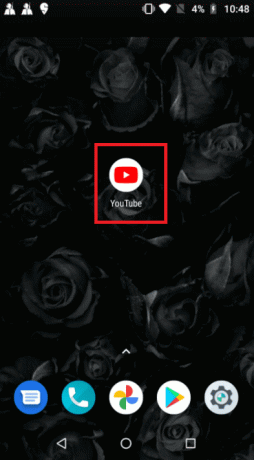
2. Dodirnite Knjižnica iz izbornika pri dnu zaslona.
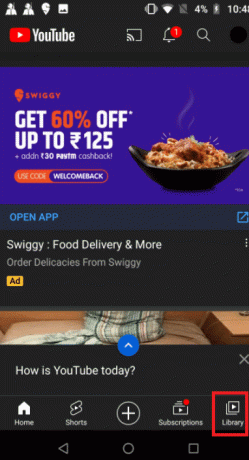
3. Zatim dodirnite Gledajte kasnije.
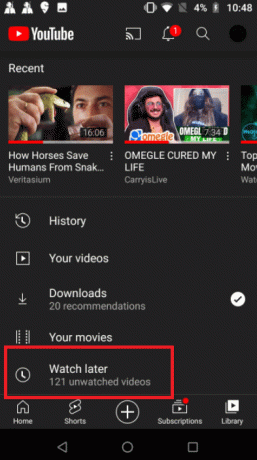
4. Dodirnite tri okomite točke pored svakog videa.

5. Dodirnite Ukloni s Gledaj kasnije.
Bilješka: Ukloni vidljivo s gumba akcije u gornjem desnom kutu poželjna je opcija ako imate puno videozapisa na ovom popisu. Ovaj izbor izbrisat će svaki videozapis koji ste prethodno stavili u mapu Gledaj kasnije, štedeći vam vrijeme.
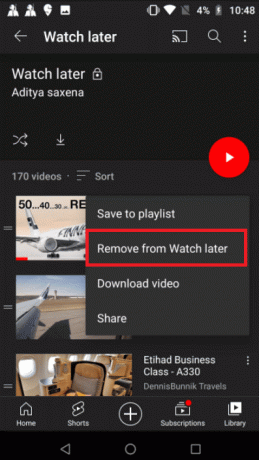
6. Konačno, ponovno pokrenite YouTube app.
Opcija II: na Windowsima
1. Posjetiti web stranica YouTube.
2. Iz kontekstnog izbornika odaberite Gledajte kasnije.

3. Lebdjeti iznad video i kliknite na ikona s tri točke pored njega.

4. Izaberi Ukloni iz Gledaj kasnije.

5. Ponoviti ovaj postupak sa svakim videozapisom u odjeljku Gledaj kasnije dok se popis ne isprazni.
Također pročitajte:Kako vratiti stari izgled YouTubea
Metoda 6: Izbrišite podatke iz predmemorije YouTubea
Mnogi korisnici su izvijestili da su pražnjenje predmemorije YouTube aplikacija i podaci riješili ovu mrežnu pogrešku 503. Brisanje predmemorije u aplikaciji YouTube na vašem telefonu može vam pomoći da skinete određene datoteke i popravite podatke koji su uništeni. Evo kako brzo ukloniti podatke iz predmemorije YouTubea:
1. Dodirnite na Postavke ikona na vašem Početni zaslon.

2. Dodirnite Aplikacije i obavijesti.

3. Pomaknite se prema dolje i dodirnite YouTube na popisu aplikacija.
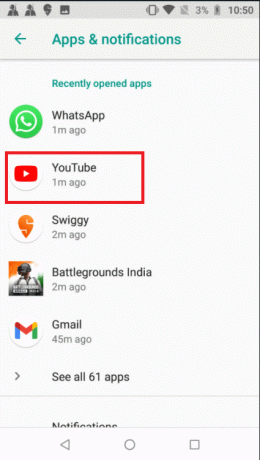
4. Dodirnite Skladištenje.
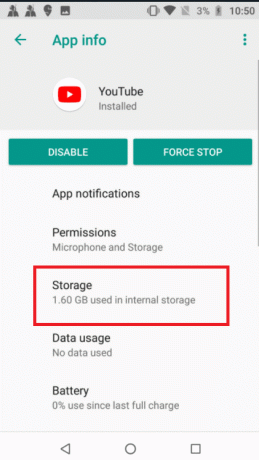
5. Dodirnite Očisti predmemoriju.
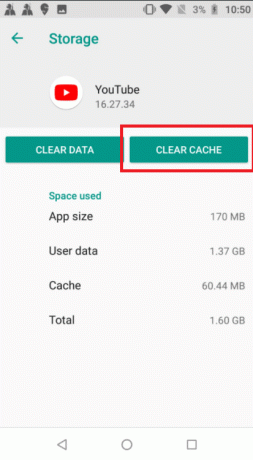
Metoda 7: Poništite postavke APN-a
Vaše mrežne postavke mogu uzrokovati problem poslužitelja 503 na YouTubeu. Promjena naziva pristupnih točaka natrag na njihove normalne postavke popravila je neke probleme korisnika Androida. Ova metoda je testirana na KitKat, Lollipop, Marshmallow i Nougat. Slijedite korake u nastavku da biste ispravili mrežnu pogrešku 503.
1. Idite na Postavke izbornika s vašeg početnog zaslona.

2. Dodirnite Mreža i Internet.
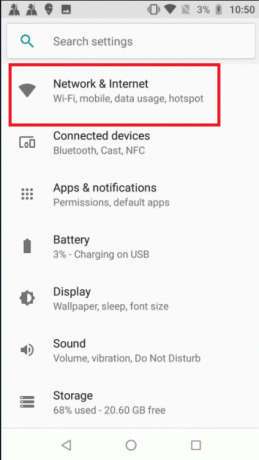
3. Zatim dodirnite Mobilna mreža.
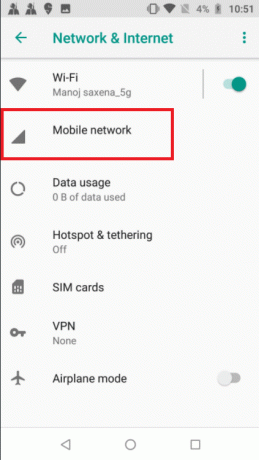
4. Dodirnite Napredna.
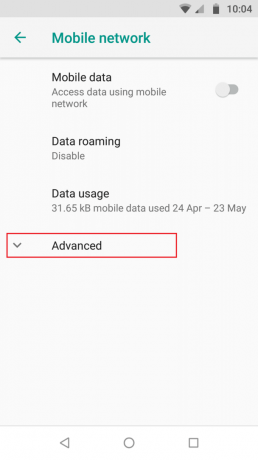
5. Prijeđite prstom prema dolje i dodirnite Nazivi pristupnih točaka.

6. Dodirnite na ikona s tri točke u gornjem desnom kutu.

7. Dodirnite Vrati na zadano.
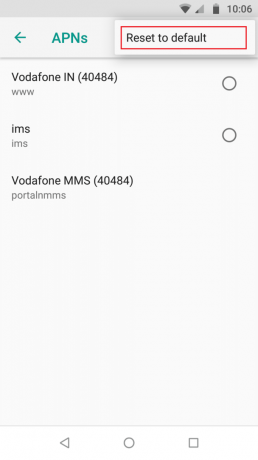
8. Konačno, ponovno pokrenutitvoj uređaj.
Također pročitajte:Ispravite da YouTube automatska reprodukcija ne radi
Metoda 8: Ponovno instalirajte YouTube
Ako brisanje predmemorije na vašem Android pametnom telefonu ne uspije, možete i deinstalirati i ponovno instalirati aplikaciju. Budući da ne postoji mogućnost čišćenja predmemorije na iPhoneu ili iPadu, ovo je vaša jedina alternativa. Slijedite navedene korake za ponovnu instalaciju aplikacije YouTube kako biste riješili problem s greškom poslužitelja 503.
Bilješka: Ne možete deinstalirati YouTube u svakom modelu. Ovu metodu možete preskočiti ako ne možete deinstalirati YouTube na svom uređaju.
1. pritisni YouTubeikona i povucite i ispustite na Deinstaliraj opcija.
2. Dodirnite Trgovina igračaka.

3. Traziti YouTube u traci za pretraživanje.

4. Dodirnite Instalirati.
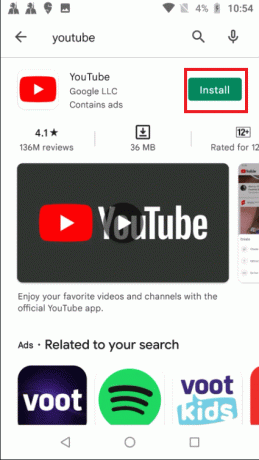
Preporučeno:
- Popravite status WhatsApp koji se ne prikazuje na Androidu
- Popravite padove Shockwave Flasha u Chromeu
- Popravite Disney Plus Hotstar aplikaciju koja se ne učitava
- Popravite YouTube videozapise koji se ne reproduciraju na Androidu
Nadamo se da su vam ove informacije bile korisne i da ste uspjeli riješiti YouTube Mrežna pogreška 503 problem. Recite nam koja vam je tehnika bila najkorisnija. Ako imate bilo kakvih pitanja ili komentara, koristite obrazac u nastavku.



